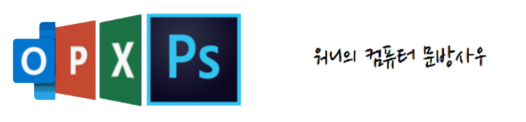Review
여태까지 저희는 VLOOKUP, HLOOKUP, INDEX 등 특정 데이터를 찾는 함수에 대해 알아보았습니다.
그리고 이제 마지막으로 Match함수에 대해 알아볼 차례인데요
이 4가지는 모두 다 특정 Data를 찾는데 쓰이는 함수입니다
VLOOKUP, HLOOKUP: 특정 데이터 영역에서 같은 값을 찾아서 원하는 입력된 값을 가져옴
(원하는 데이터를 입력하는 란이, 특정 데이터 영역의 왼쪽에 있을 경우 #N/A 오류가 발생하게 됨)
(이럴 경우, Index나 match 함수 사용)
INDEX: 특정 데이터의 위치(행,열)을 입력하여 데이터 찾기
엑셀 Match 함수
Match함수는 Index와는 다르게, 특정 데이터의 위치를 찾는 함수입니다
Match 함수 형식
=MATCH(특정 데이터, 찾을 범위, 숫자)
여기서 '숫자'는 3가지로 나뉩니다
'0' : 찾고자 하는 데이터랑 정확히 일치
'1' : 찾고자 하는 데이터보다 작거나, 같은 값 중에서 가장 큰 값
'-1' : 찾고자 하는 데이터보다 크거나, 같은 값 중에서 가장 작은 값

→수익이 2000000인 지점을 찾으려고 합니다
분홍색으로 색칠된 셀이 C13~C16셀이고
C지점(C14)을 클릭해서 셀의 순서를 기록하려고 합니다.
그럴경우에는, MATCH 함수를 이용하여
=MATCH(C14,$C$13:$C$16,0)
이런 식으로 작성해 주시면 됩니다

그러면 이렇게 '2'란 숫자가 나오겠죠?? 2번째 셀(C14)
그런데, 이런 식으로 하면 뭔가 어슬프겠죠?
우리는 B지점을 직접 가지고 와야되니까요
그러면 조금 더 응용해서 해보겠습니다

INDEX를 이용해서 MATCH와 함께 응용한 방식입니다
정말~~ 많이 쓰이는 방식인데요
저번시간에 했던 INDEX 함수의 형식을 그대로 가져오겠습니다
https://excel-ppt-outlook-computer.tistory.com/16
[Excel 12강] 좌표, 색인, 목록 찾기 함수 (INDEX 함수)
VLOOKUP, HLOOKUP과 마찬가지로 데이터 값을 찾는데 도움이 됨 안녕하세요 문방사우입니다 오늘은 VLOOKUP, HLOOKUP과 마찬가지로 데이터를 찾는데 도움이 되는 INDEX함수 시간입니다 한 마디로 보면, 좌��
excel-ppt-outlook-computer.tistory.com
=INDEX($A$13:$E$16,MATCH(C14,$C$13:$C$16,0),3)
→전체 범위, A13~E16 중에서
MATCH(C14,$C$13:$C$16,0)의 행
3의 열
이런 식으로 표현하면
2행 3열인 B지점이 나오게 됩니다

오늘은 match 함수에 대해서 알아 보았는데요
찾기 함수의 종류도 여러 가지 있으니
경우에 따라서 사용해주시면 될 것 같습니다
'EXCEL' 카테고리의 다른 글
| [Excel 12강] 좌표, 색인, 목록 찾기 함수 (INDEX 함수) (0) | 2020.06.25 |
|---|---|
| [Excel 11강] 특정문자 변환, 교체(대체) Replace, SUBSTITUTE 함수 (0) | 2020.06.22 |
| [Excel 10강] 원하는 데이터 추출에 유용한 추출 함수(LEFT, MID, RIGHT 함수) (0) | 2020.06.20 |
| [Excel 9-2강] 다중 조건일 경우 엑셀 배열 수식, 배열 함수 (0) | 2020.06.19 |
| [Excel 9강] 엑셀 배열 수식, 배열 함수 (0) | 2020.06.18 |